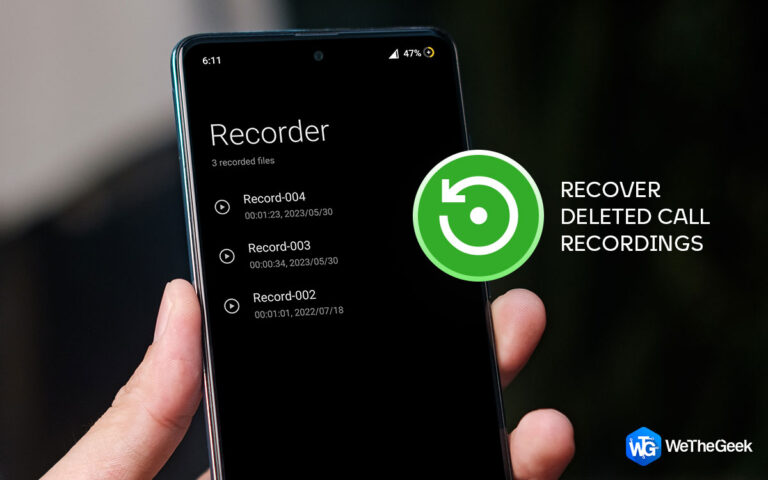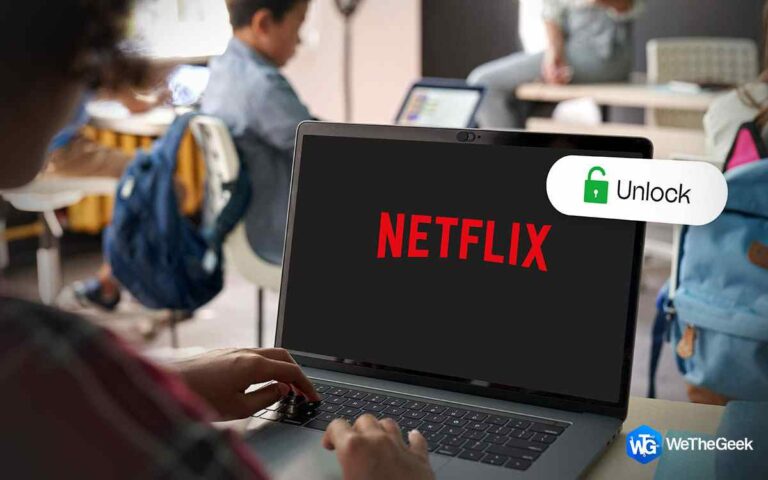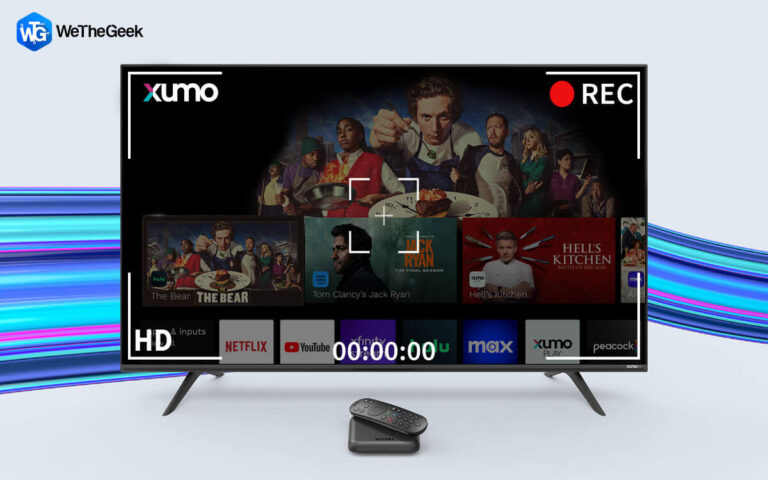Как восстановить удаленную историю звонков на iPhone
Допустим, вам поступил очень важный звонок, номер которого вы забыли сохранить. Худший! Вы случайно удалили историю звонков. Можно ли восстановить удаленную историю звонков на iPhone? Можно ли увидеть удаленные звонки на iPhone? Что, если бы мы сказали «да»? Давайте посмотрим, как вы можете восстановить удаленные звонки на вашем iPhone.
Почему вы можете захотеть удалить журналы вызовов на своем iPhone?
Журналы вызовов вашего iPhone содержат входящие и исходящие вызовы и даже пропущенные вызовы. Для посторонних глаз эти детали могут быть удовольствием. Поэтому вы можете время от времени удалять журналы вызовов. Однако удаление журналов вызовов иногда может оказаться контрпродуктивным, особенно если вам позвонил очень важный человек, и вы забыли сохранить его контактные данные.
При каких обстоятельствах я могу потерять журналы вызовов?
Вы можете задаться вопросом, при каких обстоятельствах вы можете потерять журналы вызовов на своем iPhone. Давайте рассмотрим некоторые из распространенных сценариев, в которых вы можете случайно потерять журналы вызовов.
- Вы случайно удалили журналы вызовов, которые не должны были делать.
- Ваш iPhone сломан.
- Вы недавно отформатировали свой iPhone и забыли сохранить журнал вызовов.
- Вы удаляли спам и ненужные звонки, но по ошибке удалили и важные номера.
Как восстановить удаленные журналы вызовов на вашем iPhone
Давайте теперь перейдем к самому вопросу — можно ли восстановить удаленную историю звонков на iPhone? Да, попробуйте методы, упомянутые ниже –
1. Получить удаленную историю звонков с помощью резервной копии iCloud
В этом методе мы увидим, как вы можете восстановить историю звонков на iPhone без компьютера —
Если у вас есть резервная копия iCloud до того, как вы удалили историю вызовов, вам может повезти, потому что тогда вы сможете восстановить нужный журнал вызовов. Вот как вы можете восстановить историю звонков на своем iPhone с помощью резервной копии iCloud –
- Открытым Настройки и нажмите на свой профиль вверху.
- Направляйтесь к iCloud > Управление хранилищем учетной записи > Резервные копии.

- Теперь вы сможете увидеть список резервных копий. Вы можете выбрать тот, когда последний раз создавалась резервная копия вашего iPhone.
| Пожалуйста, обрати внимание |
| Если вы хотите настроить свой iPhone, используя более старую резервную копию, вам придется полностью сбросить настройки iPhone. Поэтому, чтобы избежать потери важных данных, мы рекомендуем сначала сделать резервную копию ваших данных. |
- Если вы решили сбросить настройки iPhone, чтобы настроить iPhone с использованием более старой резервной копии, нажмите «Основные» > «Перенести или сбросить iPhone» > «Удалить все содержимое и настройки».

- Когда ваш iPhone перезагрузится и пока он настраивается, вы достигнете Приложения и данные экран. Здесь нажмите на Восстановить из резервной копии iCloud вариант.
- На Выберите Резервное копирование экране выберите резервную копию, содержащую журналы вызовов, которые вы хотите восстановить. Здесь вы также можете выбрать конкретную дату, чью историю журнала вызовов вы хотите восстановить обратно на свой iPhone.
- Следуйте инструкциям на экране, и вы сможете найти удаленные вызовы на своем iPhone. Вы сможете найти все свои входящие, исходящие и пропущенные звонки.
2. Как восстановить удаленную историю звонков из резервной копии iTunes
Этот метод требует, чтобы у вас был компьютер с Windows или Mac. Если у вас есть резервная копия iTunes, вы можете восстановить удаленную историю вызовов iPhone. Для этого выполните шаги, указанные ниже –
- Откройте iTunes на своем компьютере и подключите iPhone.
- Найдите значок вашего iPhone и нажмите на него.
- С левой стороны, под Настройкинажмите на Резюме.

- Теперь с правой стороны нажмите на Восстановление резервной копии.

- Выберите резервную копию, в которой может быть ваша удаленная история звонков, и нажмите на значок Восстановить кнопка.
Теперь вы сможете просматривать все журналы вызовов восстановления на своем iPhone. Восстановление удаленной истории звонков — это лишь один из многих советов и приемов, которые вы можете выполнить в iTunes. Чтобы узнать больше полезных советов и подсказок в iTunes, проверить этот пост.
Вышеуказанные шаги могут быть полезны, если у вас уже есть резервная копия вашего iPhone. На всякий случай, вы не сделали резервную копию, не беспокойтесь! Вы можете использовать инструмент восстановления iPhone, такой как iMyFone D-Back.
3. Получить историю звонков на iPhone без резервного копирования
Инструмент восстановления, такой как iMyFone D-Back, — это верный способ найти и восстановить удаленные журналы вызовов на iPhone. Самое приятное то, что iMyFone D-Back также поддерживает iOS 16! Вот как вы можете восстановить удаленные журналы вызовов iPhone с помощью iMyFone D-Back –
- Скачайте, установите и запустите iMyFone D-Back на твоем компьютере.
- Выберите один из трех заданных режимов восстановления на левой панели главного экрана.
- В вашем случае, когда вы потеряли журналы вызовов, вы можете выбрать Восстановление с устройства iOS.

- Подключите ваш iPhone к компьютеру.

- Выбирать История звонков из вариантов справа и нажмите кнопку Сканировать кнопку в правом нижнем углу экрана.

- Дождитесь окончания процесса сканирования. После того, как IMyFone D-Back завершит сканирование вашего iPhone, D-Back зарегистрирует журналы вызовов. Вы можете просмотреть журналы вызовов и выбрать те, которые хотите восстановить.
- После того, как вы выбрали историю вызовов iPhone, которую хотите восстановить, нажмите на Восстанавливаться кнопку, которую вы видите в правом нижнем углу экрана.
Подведение итогов
По нескольким причинам вы можете захотеть восстановить удаленные журналы вызовов, и теперь, когда вы обладаете знаниями о том, как восстановить историю вызовов iPhone, пришло время отложить все заботы в сторону. Мы хотели бы увидеть ваш путь к успеху в разделе комментариев ниже. И, если не вы, а кто-то из близких столкнулся с той же проблемой, поделитесь с ними этим постом. Чтобы узнать больше о таком контенте, продолжайте читать WeTheGeek.